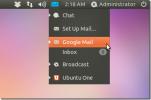Hur man hämtar Microsofts kärnteckensnitt på Linux
Linux är ett operativsystem med öppen källkod. Som ett resultat saknas några kritiska komponenter som användare av proprietära operativsystem tycker om. En stor sak som alla Linux-operativsystem missar är egen typsnitt.
De mest använda proprietära teckensnitten som finns idag är Microsoft Core-teckensnitt. De används i många appar, utvecklingsprojekt och till och med grafisk designprojekt. I den här guiden går vi igenom hur du ställer in dem på Linux.
Obs: använder du inte Ubuntu, Debian, Arch Linux, Fedora eller OpenSUSE? Ladda ner det generiska teckensnittpaketet här och installera teckensnitten för hand.
Ubuntu installationsinstruktioner
Ubuntu Linux-användare har det mycket enkelt när det gäller Microsofts kärnteckensnitt, eftersom det finns ett lättanvänt installationsprogram som kan laddas ner direkt via Ubuntu “Universe” -programvarulageret.
Om du använder Ubuntu Linux spelar det ingen roll vilken version (14.04, 16.04, 18.04, eller nyare) kan du starta installationsprocessen med kommandoraden. Tryck
Ctrl + Alt + T eller Ctrl + Skift + T på tangentbordet för att starta ett terminalfönster. Använd sedan Benägen kommandot nedan för att få "tff-mscorefonts-installer”Paket.sudo apt install ttf-mscorefonts-installer
När du kör Benägen kommandot ovan kommer Ubuntu att ladda ner och installera Microsoft Core Fonts-installationsprogrammet till din PC och ta fram en textbaserad EULA. Läs denna EULA och välj "OK" för att gå med på det. Du måste gå med på att få tillgång till teckensnitten!

När du har valt "OK" ser du en annan textsida. Välj alternativet "Ja" för att fortsätta.

När du har valt "Ja" kommer Microsoft-installationsverktyget att ladda ner alla Microsoft Core-teckensnitt till Ubuntu, installera dem och ställa in dem.

Debian installationsinstruktioner
Debian Linux, ungefär som Ubuntu Linux, har ett enkelt att installera Microsoft-fontinstallationspaket i sina programvarulager. För att starta installationen, se till att du använder Debian 8, 9 eller 10. För information om uppgradering, Klicka här.
Obs! Utöver att uppgradera ditt Debian Linux-system måste du också aktivera "bidrag" -källan. För hjälp som gör det möjligt, läs den här sidan.
När du har uppgraderat din Debian Linux-utgåva öppnar du ett terminalfönster genom att trycka på Ctrl + Alt + T eller Ctrl + Skift + T på tangentbordet. Därifrån använder du Apt-get kommandot nedan för att få "ttf-mscorefonts-installer”Paketet konfigureras.
sudo apt-get install ttf-mscorefonts-installer
När installationspaketet för Microsoft Core Fonts har installerats på din Debian Linux-dator laddar installationsprogrammet automatiskt ner flera Microsoft-teckensnitt till ditt system och ställer in dem alla. Luta dig tillbaka och vara tålamod. När nedladdningen är klar är teckensnitten redo att användas!
Arch Linux installationsinstruktioner
På Arch Linux finns det inget officiellt Microsoft-installationspaket som på Ubuntu eller Debian. Det finns emellertid ett inofficiellt arkiveringspaket för användarna av Arch Linux som laddar ner alla teckensnitt och installerar dem. För att starta installationsprocessen för Microsoft Core Fonts öppnar du ett terminalfönster genom att trycka på Ctrl + Alt + T på tangentbordet. Använd sedan Pac Man pakethanterare för att installera Base-devel- och Git-paketen.
sudo pacman -S git base-devel
När du har installerat Base-devel- och Git-paketen använder du git klon kommando för att ladda ner Microsoft Core Font-paketet.
git klon https://aur.archlinux.org/ttf-ms-fonts.git
Använd härifrån makepkg kommando för att bygga paketet och installera de olika teckensnitten på ditt Arch Linux-system.
cd ttf-ms-typsnitt. makepkg -sri
Fedora / OpenSUSE installationsinstruktioner
På Fedora Linux eller OpenSUSE Linux finns det för närvarande inget officiellt paket tillgängligt som gör det enkelt att installera Microsoft Core-teckensnitt. Istället måste vi lita på RPM-paket och källfiler på SourceForge.net.

För att starta installationsprocessen, öppna ett terminalfönster på din OpenSUSE eller Fedora PC genom att trycka på Ctrl + Alt + T eller Ctrl + Skift + T på tangentbordet. När du har öppnat ett terminalfönster följer du installationsinstruktionerna för RPM nedan som motsvarar ditt operativsystem.
Fedora
Det första steget i installationen av MS-teckensnitt på Fedora är att ladda ner RPM-paketet som de har tillgängliga på SourceForge. Använd följande för att göra detta wget ladda ner kommando.
wget https://sourceforge.net/projects/mscorefonts2/files/rpms/msttcore-fonts-installer-2.6-1.noarch.rpm/download -O msttcore-fonts-installer-2.6-1.noarch.rpm
När RPM-paketfilen har laddats ner till din Linux-PC kan du köra DNF pakethanterare för att ladda upp och installera Microsoft Core-teckensnitt direkt.
Obs! Du kan se varningar under installationen. Ignorera dem, eftersom de inte spelar någon roll.
sudo dnf install msttcore-fonts-installer-2.6-1.noarch.rpm -y
OpenSUSE
För att få teckensnitten att fungera i OpenSUSE Linux måste du ladda ner RPM-paketfilen från internet. Använd följande för att göra detta wget ladda ner kommando.
wget https://sourceforge.net/projects/mscorefonts2/files/rpms/msttcore-fonts-installer-2.6-1.noarch.rpm/download -O msttcore-fonts-installer-2.6-1.noarch.rpm.
När du har laddat ner RPM-paketfilen till din OpenSUSE Linux PC måste den installeras. För att göra det, använd Zypper paketansvarig.
sudo zypper installera msttcore-fonts-installer-2.6-1.noarch.rpm
Låt paketet installeras. När den är klar kommer den att gå igenom processen med att automatiskt ladda ner och installera Microsoft Core-teckensnitt till din OpenSUSE Linux-PC.
Sök
Nya Inlägg
Hur man lyssnar på Apple Music på Linux
Apple Music är Apples svar på Spotify och Google Music. Tjänsten fu...
Hur man förbättrar spelprestanda på Linux med Feral GameMode
Feral Interactive har skapat ett innovativt program för Linux-spela...
Gm-meddela Visar Gmail-aviseringar i Ubuntu med bubblameddelanden
gm-notify (Gmail Notifier) är en lättviktsapp-indikator för Ubunt...